La perte de données peut survenir à tout moment, que ce soit par une suppression accidentelle ou un périphérique de stockage qui devient soudainement illisible. Ce guide vous explique les bonnes pratiques à adopter pour maximiser vos chances de récupération, tout en minimisant les risques de perte définitive.
Vérifiez la Corbeille
Lorsque vous supprimez un fichier, il est généralement déplacé dans la Corbeille de Windows. Pour le récupérer :
- Double-cliquez sur l’icône de la Corbeille sur le Bureau.
- Recherchez le fichier supprimé.
- Cliquez avec le bouton droit sur le fichier et sélectionnez Restaurer.
Le fichier sera alors restauré à son emplacement d’origine.
Restaurer des fichiers via les versions précédentes dans l’Explorateur de fichiers
Si vous avez accidentellement supprimé un fichier ou modifié un document de manière indésirable, Windows offre une fonctionnalité appelée « Versions précédentes » qui peut vous aider à récupérer une version antérieure du fichier ou du dossier concerné.
Exemple : Récupérer un fichier supprimé dans le dossier « Documents »
- Ouvrez l’Explorateur de fichiers et naviguez jusqu’au dossier Documents.
- Faites un clic droit sur le dossier « Documents » et sélectionnez Propriétés.
- Dans la fenêtre des propriétés, accédez à l’onglet Versions précédentes.
- Une liste des versions précédentes disponibles s’affichera, avec les dates correspondantes.
Avant de restaurer une version, il est recommandé de cliquer sur Ouvrir pour prévisualiser son contenu. Cela vous permet de vérifier si le fichier que vous souhaitez récupérer est présent dans cette version.
Si le fichier est présent, vous pouvez le copier manuellement vers un autre emplacement ou revenir à la fenêtre précédente et cliquer sur Restaurer pour remplacer le dossier actuel par cette version antérieure.
Important : La restauration d’une version précédente écrasera le contenu actuel du dossier. Si vous souhaitez conserver les fichiers actuels, envisagez de copier les fichiers récupérés dans un autre emplacement au lieu de restaurer l’ensemble du dossier.
Tecnobits
Cette méthode est particulièrement utile si vous avez activé l’Historique des fichiers ou la Protection du système, car ces fonctionnalités permettent à Windows de créer des sauvegardes automatiques de vos fichiers et dossiers.
Évitez d’utiliser l’ordinateur
Si le fichier n’est pas dans la Corbeille et que vous ne pouvez pas le récupérer via les versions précédentes ou la récupération automatique, il est crucial de minimiser l’utilisation de votre ordinateur. En effet, lorsque vous supprimez un fichier, les données ne sont pas immédiatement effacées du disque dur. Elles restent présentes jusqu’à ce qu’elles soient écrasées par de nouvelles données. Continuer à utiliser l’ordinateur augmente le risque que les données soient définitivement perdues.
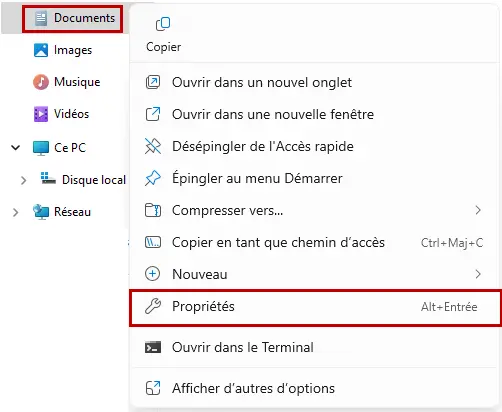
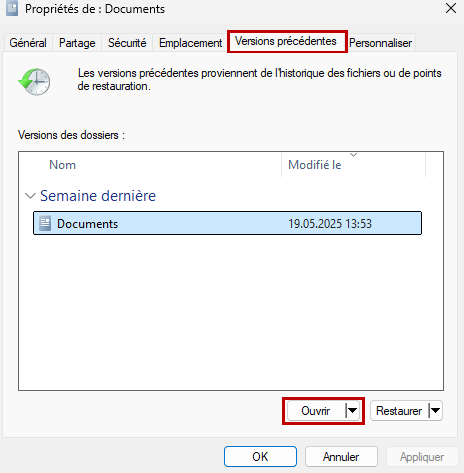
Ne formatez pas les périphériques externes
Si une clé USB ou un disque dur externe devient illisible et que Windows vous propose de le formater, ne procédez pas au formatage. Cette action effacerait toutes les données présentes sur le périphérique, rendant leur récupération beaucoup plus difficile, voire impossible.
Lorsque Windows affiche un message tel que « Vous devez formater le disque dans le lecteur avant de pouvoir l’utiliser », cela indique généralement une corruption du système de fichiers ou une défaillance du périphérique. Dans de tels cas, il est préférable de ne pas effectuer d’opérations supplémentaires qui pourraient aggraver la situation.
Utilisez un logiciel gratuit de récupération de données
Pour les utilisateurs avertis, des logiciels gratuits permettent de tenter une récupération des données supprimées ou perdues. Parmi eux :
- PhotoRec : Un outil open-source capable de récupérer une grande variété de fichiers, même sur des systèmes de fichiers endommagés ou des partitions RAW. Il fonctionne sur Windows, macOS et Linux.
- Recuva : Un logiciel gratuit pour Windows, facile à utiliser, qui permet de récupérer des fichiers supprimés de manière permanente.
Avant d’utiliser ces outils, assurez-vous de ne pas installer le logiciel sur le disque contenant les données perdues, afin d’éviter d’écraser les fichiers à récupérer.
Besoin d’aide pour récupérer vos données ?
Si vous êtes confronté à ce type de problème, n’hésitez pas à nous apporter votre périphérique. Nous disposons des outils et de l’expertise nécessaires pour tenter une récupération de vos données, tout en minimisant les risques de perte définitive.
Notre équipe est à votre disposition pour un diagnostic personnalisé et des solutions adaptées à votre situation.